Esta publicación le mostrará cómo instale Windows en SSD y todo lo demás en HDD . Dado que los SSD ofrecen un rendimiento significativamente más rápido que los HDD tradicionales, es ventajoso instalar el sistema operativo Windows en un SSD. Hacerlo dará como resultado lanzamientos de juegos más rápidos y una experiencia general perfecta.

¿Cómo instalar Windows en SSD y todo lo demás en HDD?
Siga estos pasos para instalar Windows en un SSD mientras almacena todos los medios en HDD:
Instalación de Windows 11 en SSD
- Antes de comenzar, asegúrese de que el SSD, el HDD y los medios de arranque estén correctamente conectados a su PC.
- Ahora, presione la tecla de encendido de su PC y mantenga presionado el botón designado para abrir el BIOS.
- Selecciona el Medios de arranque con Windows como dispositivo de arranque principal en el menú de arranque.
- Ahora se cargará el instalador de Windows; elige tu idioma, horario, etc.
- A continuación, haga clic en Instalar ahora y aceptar el condiciones de la licencia .
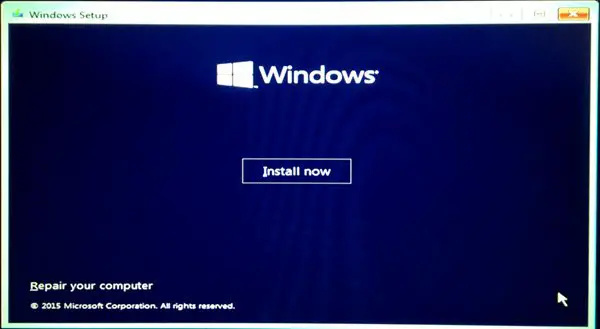
- Ahora aparecerá la pantalla de tipo de instalación; seleccionar Personalizado: instalar solo Windows (avanzado) .
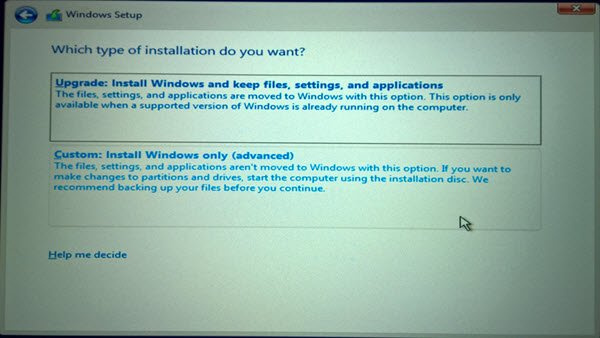
- Ahora aparecerá una lista de todas las unidades conectadas; Selecciona el SSD en el que se instalará el sistema operativo.
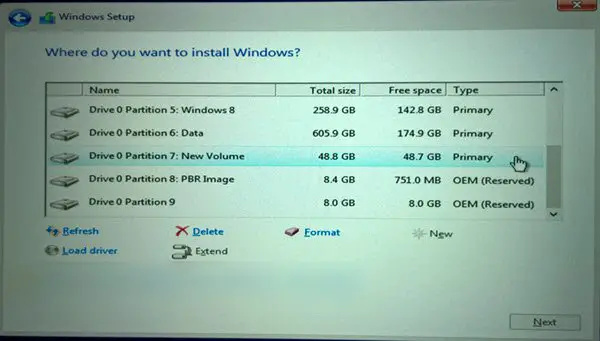
- Haga clic en Próximo y Windows comenzará a instalarse en el SSD.
- Una vez que se completa la instalación, Windows se iniciará desde el SSD.
Uso del almacenamiento HDD para todo lo demás
- Ahora que Windows está instalado en el SSD, arranque en él.
- Una vez que su dispositivo arranque, abra Explorador de archivos y localizar el disco duro .
- Puede crear nuevas carpetas o usar las existentes para organizar sus archivos en el HDD.
- A continuación, cambie el ubicación de almacenamiento predeterminada de todas las carpetas del sistema.
- Para hacerlo, haga clic derecho en todas las carpetas una por una y seleccione Propiedades .
- En el Propiedades ventana, navegue a la Ubicación pestaña y haga clic Mover .
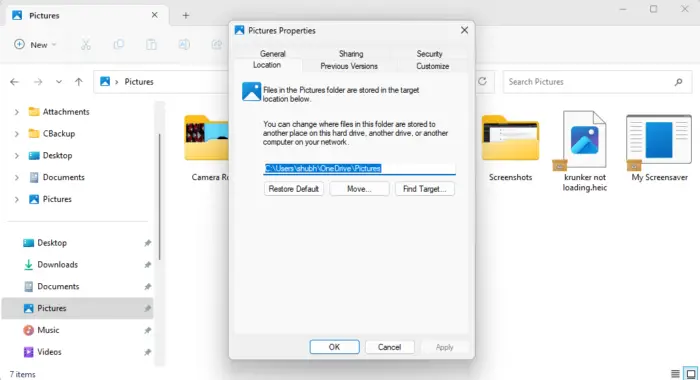
- Elija la carpeta en el HDD donde desea almacenar archivos para esa carpeta de sistema específica.
- Y listo, listo. Todos los medios, archivos, documentos, etc., ahora se guardarán en el HDD.
Leer: Cómo crear medios de instalación de arranque de Windows 11 con la herramienta de creación de medios
Espero que esto ayude.
¿Cómo instalo Windows en un SSD en lugar de HDD?
Para configurar Windows en un SSD en lugar de HDD, conecte el SSD y una unidad USB de arranque con los archivos de instalación de Windows. Inicie su PC con la unidad USB como almacenamiento principal, seleccione la SSD cuando se le solicite y siga las instrucciones en pantalla.
¿Está bien usar SSD y HDD juntos?
Sí, está absolutamente bien usar SSD y HDD juntos. Esto se debe a que los SSD se pueden usar para instalar el sistema operativo, ya que ofrecen velocidades de lectura/escritura y capacidad de respuesta más rápidas. Mientras que los discos duros ofrecen una gran capacidad de almacenamiento a un precio asequible.



![Problema de ping alto en FIFA 22 en PC [Solucionado]](https://prankmike.com/img/games/0E/fifa-22-high-ping-issue-on-pc-fixed-1.png)











